
リモートUIの画面
リモートUIのおもな画面について説明します。
ポータルページ(メイン画面)
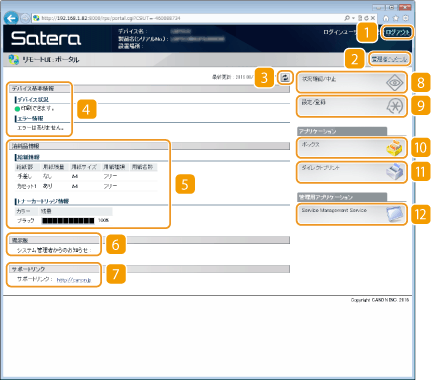
 [ログアウト]
[ログアウト]
リモートUIをログアウトして、ログインページに戻ります。
 [管理者へメール]
[管理者へメール]
[セキュリティー]の[管理設定]に設定されている管理者宛にメールを作成します。
 更新アイコン
更新アイコン
表示中のページを最新の情報に更新します。
 デバイス基本情報
デバイス基本情報
本機の現在の状況と、エラー情報が表示されます。エラーが発生している場合は、エラー情報ページへのリンクが表示されます。
 消耗品情報
消耗品情報
用紙についての情報(残量やサイズなど)やトナーカートリッジの状態が表示されます。
 掲示板
掲示板
[設定/登録]  [ライセンス/その他]の[掲示板/サポートリンク]に設定されている管理者からのお知らせが表示されます。本機の設定を変更する
[ライセンス/その他]の[掲示板/サポートリンク]に設定されている管理者からのお知らせが表示されます。本機の設定を変更する
 [ライセンス/その他]の[掲示板/サポートリンク]に設定されている管理者からのお知らせが表示されます。本機の設定を変更する
[ライセンス/その他]の[掲示板/サポートリンク]に設定されている管理者からのお知らせが表示されます。本機の設定を変更する サポートリンク
サポートリンク
[設定/登録]  [ライセンス/その他]の[掲示板/サポートリンク]に設定されている本機のサポート情報へのリンクが表示されます。本機の設定を変更する
[ライセンス/その他]の[掲示板/サポートリンク]に設定されている本機のサポート情報へのリンクが表示されます。本機の設定を変更する
 [ライセンス/その他]の[掲示板/サポートリンク]に設定されている本機のサポート情報へのリンクが表示されます。本機の設定を変更する
[ライセンス/その他]の[掲示板/サポートリンク]に設定されている本機のサポート情報へのリンクが表示されます。本機の設定を変更する [状況確認/中止]
[状況確認/中止]
[状況確認/中止]ページが開きます。印刷状況の確認、履歴の確認、処理の中止ができます。
 [設定/登録]
[設定/登録]
[設定/登録]ページが開きます。管理者モードでログインしているときは、設定内容を変更したり、設定データの保存/読み込みをしたりなどの操作ができます。本機の設定を変更する
 [ボックス](オプションのSDカード装着時のみ)
[ボックス](オプションのSDカード装着時のみ)
[ボックス]ページが開きます。本機に保存した文書の印刷や削除ができます。文書を本機に保存して印刷する(保存ジョブプリント)
 [ダイレクトプリント]
[ダイレクトプリント]
パソコンに保存されているファイルを開かずにそのまま本機で印刷できます。ファイルを開かずに印刷する(ダイレクトプリント)
 [Service Management Service](LBP322iのみ)
[Service Management Service](LBP322iのみ)
MEAPアプリケーション(機能拡張ソフトウェア)を管理するときに使うService Management Service(SMS)を起動します。MEAPアプリケーション管理機能ガイド
[状況確認/中止]ページ
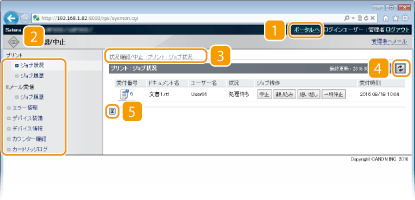
 [ポータルへ]
[ポータルへ]
ポータルページ(メイン画面)に戻ります。
 メニュー
メニュー
項目をクリックすると、その内容が右側のページに表示されます。待機中の文書や本機の状態を確認する
 階層表示
階層表示
表示中のページ階層が表示され、現在どのページを表示しているかを確認できます。
 更新アイコン
更新アイコン
表示中のページを最新の情報に更新します。
 上へアイコン
上へアイコン
ページの下の方を見ているときにこのボタンをクリックすると、ページの最上部に戻ることができます。
[設定/登録]ページ
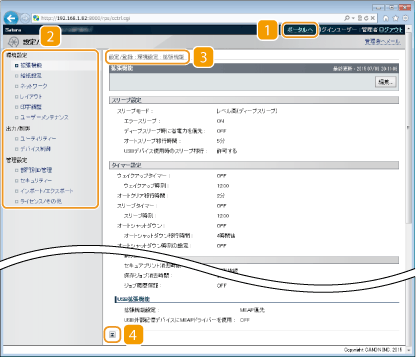
 [ポータルへ]
[ポータルへ]
ポータルページ(メイン画面)に戻ります。
 メニュー
メニュー
項目をクリックすると、その内容が右側のページに表示されます。本機の設定を変更する
 階層表示
階層表示
表示中のページ階層が表示され、現在どのページを表示しているかを確認できます。
 上へアイコン
上へアイコン
ページの下の方を見ているときにこのボタンをクリックすると、ページの最上部に戻ることができます。
 |
[設定/登録]ページのメニューについて管理者モードでログインした場合にのみ、設定内容を変更できます。 一般ユーザーモードでログインした場合は、[ユーティリティー]、[デバイス制御]、[部門別ID管理]および[インポート/エクスポート]は表示されません。 |
[ボックス]ページ

 [ポータルへ]
[ポータルへ]
ポータルページ(メイン画面)に戻ります。
 [ボックス]
[ボックス]
ボックスの一覧を表示します。各ボックスを開いて、保存した文書の詳細情報の確認や印刷、削除ができます。文書を本機に保存して印刷する(保存ジョブプリント)
 階層表示
階層表示
表示中のページ階層が表示され、現在どのページを表示しているかを確認できます。
 更新アイコン
更新アイコン
表示中のページを最新の情報に更新します。
 ボックス番号
ボックス番号
ボックス番号を入力し、[開く]をクリックすると、入力した番号のボックスを開くことができます。
 ボックス一覧
ボックス一覧
[ボックス番号]のリンクをクリックすると、ボックスを開くことができます。
 上へアイコン
上へアイコン
ページの下の方を見ているときにこのボタンをクリックすると、ページの最上部に戻ることができます。
[ダイレクトプリント]ページ
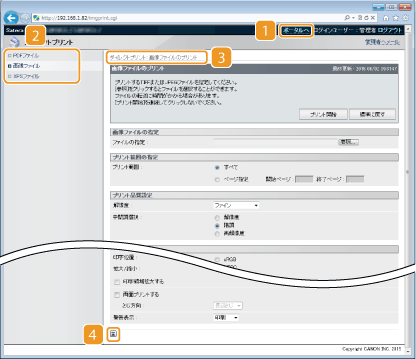
 [ポータルへ]
[ポータルへ]
ポータルページ(メイン画面)に戻ります。
 メニュー
メニュー
ダイレクトプリントするファイル形式の設定ページを表示します。ファイルを開かずに印刷する(ダイレクトプリント)
 階層表示
階層表示
表示中のページ階層が表示され、現在どのページを表示しているかを確認できます。
 上へアイコン
上へアイコン
ページの下の方を見ているときにこのボタンをクリックすると、ページの最上部に戻ることができます。